Проблеми з роботою Wi-Fi мережі можна зустріти не тільки на роутерах компанії Tp-Link. Але конкретно в цій статті, ми спробуємо розібратися саме з цими роутерами. Розглянемо можливі причини, за якими може не працювати Wi-Fi мережу, і чому роутер Tp-Link не роздає Wi-Fi. Якщо конкретніше, то спробуємо розібратися з такими проблемами:
- Роутер включений і працює, але пристрої не бачать Wi-Fi мережу. Тобто, роутер її не роздає.
- Коли роутер Tp-Link роздає Wi-Fi, але інтернет не працює.
З другої проблемою, коли Wi-Fi є, але інтернет не працює, ми вже розбиралися в статті "Без доступу до інтернету" в Windows 7 і "Обмежено" - в Windows 10. Дивіться ці статті, там є вся необхідна інформація щодо вирішення цих проблем.
Ну, а якщо ваші ноутбуки, планшети, смартфони та інші пристрої взагалі не бачать Wi-Fi, то шукати причину потрібно насамперед в роутері. Зараз розберемося.
Ця стаття підійде для всіх Tp-Link: TL-WR741N, TL-WR841N, TL-WR1043ND і т. Д.
Що робити, якщо роутер TP-Link не роздає Wi-Fi?
Робимо в першу чергу:
- Переконайтеся в тому, що Wi-Fi на вашому пристрої увімкнуто. Якщо ви бачите мережі ваших сусідів, а свою ні, то дивіться цю статтю далі. Якщо ж ваша Wi-Fi мережа не відображається наприклад на телефоні, а на комп'ютері, або планшеті вона є, то дивіться цю статтю по зміні каналу.
- Якщо роутер новий, ви його тільки купили, то мережа буде мати стандартну назву. Ви її можете просто не відразу побачити серед інших бездротових мереж ваших сусідів. Спробуйте вимкнути роутер, і подивіться, яка мережа пропаде. Або, просто виконуйте налаштування вашого маршрутизатора по кабелю.
- Перезавантажте свій роутер.
Якщо проблема залишилася:
Переконайтеся в тому, що ваш роутер включений. Якщо в розетку ви його включили, а індикатор живлення не світиться, то можливо, що живлення вимкнено кнопкою на самому роутері. Якщо така кнопка є. Зазвичай, вона підписана ON / OFF .
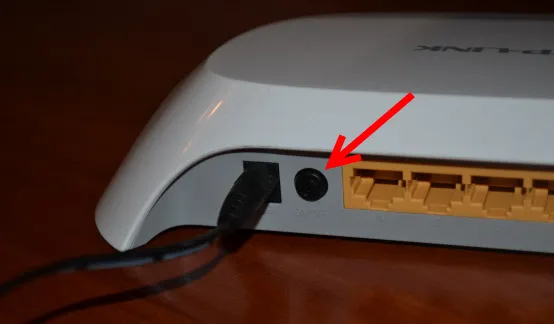
TP-Link може не роздавати Wi-Fi тому, що бездротова мережа може бути відключена. Знову ж, кнопкою на самому роутері. Чи не на всіх моделях є такі кнопки. Подивіться уважно на свій роутер. Така кнопка, як правило, підписана Wi-Fi і втоплена в корпус. Натиснути її можна чимось гострим. Ось як це зроблено на Tp-link TL-MR3220:
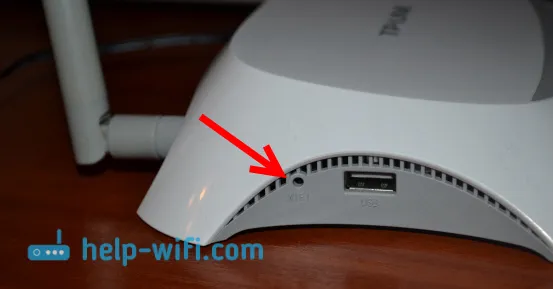
Натисніть на цю кнопку, і подивіться, чи не з'явилася Wi-Fi мережу на ваших пристроях.
Якщо немає, то будемо перевіряти настройки. Зайдіть в налаштування свого роутера по кабелю. Як це зробити, я писав у статті як зайти в налаштування роутера TP-Link? Нічого складного: підключаємося, набираємо в браузері адресу 192.168.1.1, або 192.168.0.1 (в залежності від моделі), і вказуємо ім'я користувача і пароль. Якщо не змінювали їх, то admin і admin.
В налаштуваннях переходимо на вкладку Wireless . Якщо прошивка російською, то Бездротовий режим . І уважно подивіться, чи встановлені галочки біля двох пунктів: Enable Wireless Router Radio (Включити бездротове мовлення роутера) і Enable SSID Broadcast (Включити широкомовлення SSID). Якщо немає, то встановіть, і натисніть кнопку Save (зберегти). Перезавантажте роутер.
До речі, в поле Wireless Network Name (Ім'я мережі), можете задати нове ім'я для вашої Wi-Fi мережі, яку буде роздавати Tp-Link.
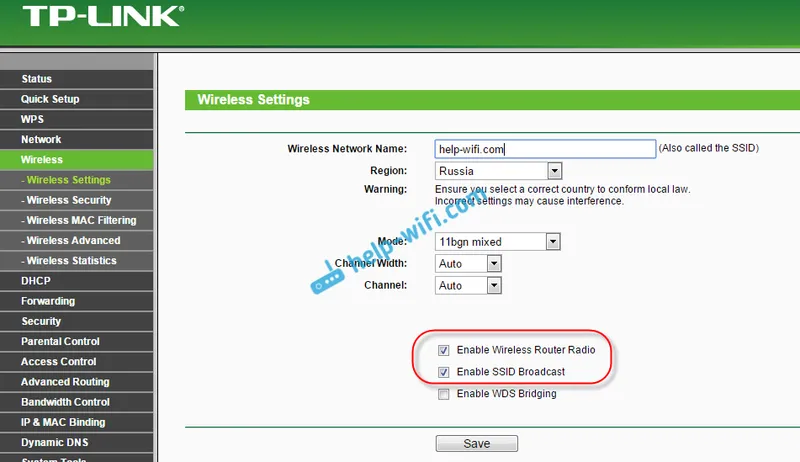
В принципі, це все настройки роутера, які відповідають за трансляцію Wi-Fi мережі і назву мережі.
Не завадить ще перевірити, чи добре закріплена антена на самому роутері (якщо вона знімна). Ну і можна ще спробувати скинути настройки, і налаштувати маршрутизатор заново. Не потрібно звичайно ж виключати поломку самого роутера. Можете ще почитати загальну статтю на цю тему: Роутер не роздає інтернет по Wi-Fi. Що робити?
Дуже важливо, після чого у вас роутер Tp-Link перестав роздавати Wi-Fi. Може щось міняли, або налаштовували. Можете описати вашу проблему в коментарях. Постараюся допомогти порадою. Ну і не забувайте ділиться рішеннями, інформація стане в нагоді багатьом.


